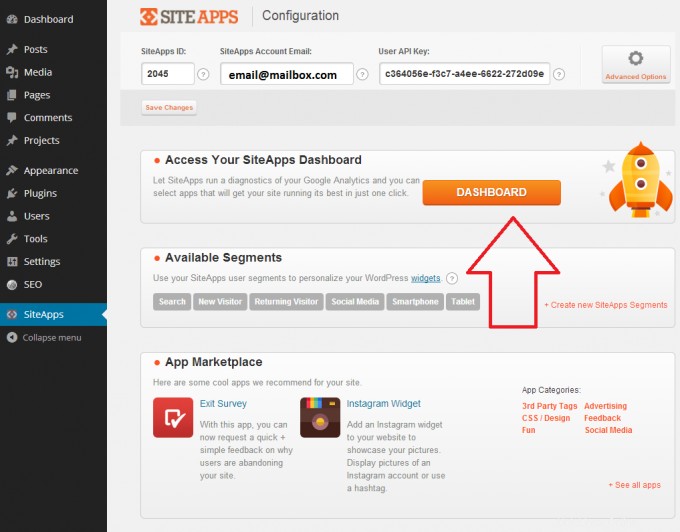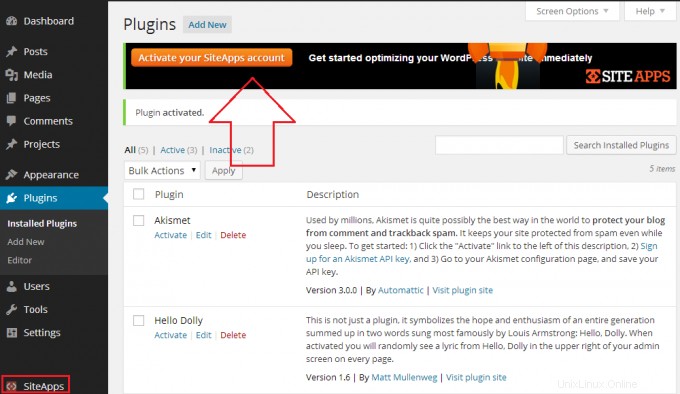WordPress用のSiteAppsのセットアップは非常に迅速かつ簡単で、WordPress管理パネルからいくつかの手順で簡単に行うことができます:
- ウェブサイトのWordPress管理インターフェースにログインし、[新規追加]をクリックして新しいプラグインを追加します プラグイン セクション
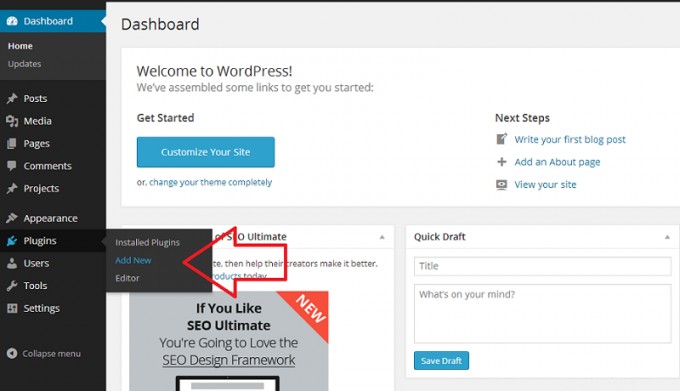
- 「SiteApps」と入力します 検索ボックスで「」をクリックし、プラグインの検索をクリックします。 ボタン
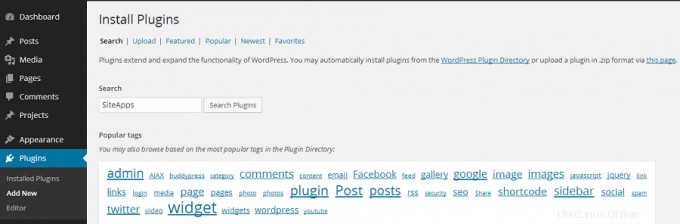
- 今すぐインストールをクリックします 検索結果に表示されるプラグインへのリンク。開いた確認ウィンドウで、[ OK]をクリックするだけです。 。
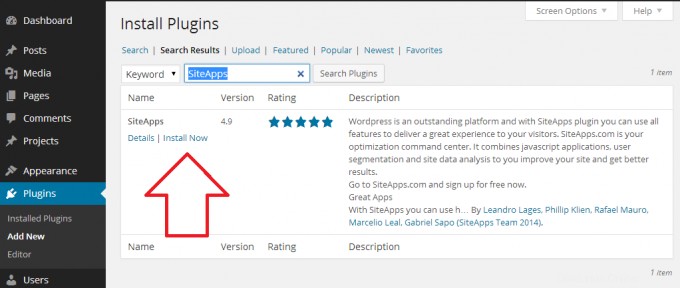
- プラグインをインストールしたら、プラグインのアクティブ化をクリックする必要があります
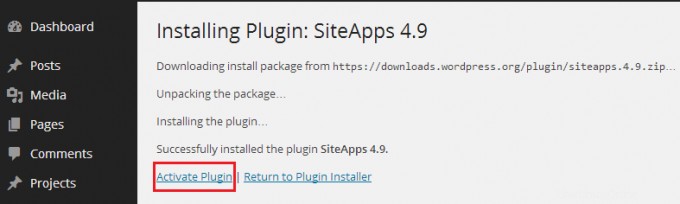
- これにより、SiteAppsプラグインがアクティブになり、インストールされたプラグインに移動します。 WordPressインストールのウィンドウ
- 次は、新しいSiteAppsアカウントを作成するか、既存のアカウントをWebサイトに接続します。これを行うには、左側のサイドバーにあるSiteAppsプラグインに移動するか、SiteAppsアカウントをアクティブ化をクリックします。 以下に示すボタン:
まだSiteAppsアカウントをお持ちでない場合:
- フォームに情報を入力して、[アカウントを作成]をクリックするだけです。 ‘ボタンで新しいアカウントを作成します。
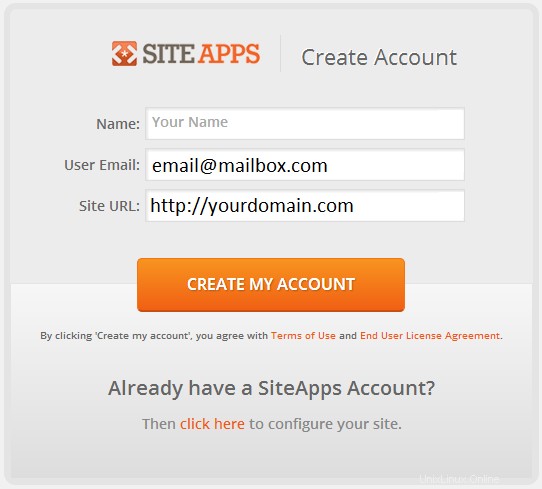
WebHostFaceを使用してcPanelを介してSiteAppsアカウントを作成した場合:
- 同じウェブサイトがSiteAppsダッシュボードに追加されていることを確認する必要があります。
- 開いたSiteApps構成ウィンドウで、「すでにSiteAppsアカウントを持っていますか?」を選択する必要があります。次に、ここをクリックしてサイトを構成します。」
- 次のウィンドウで、WebサイトのSiteApps IDと、オプションのSiteAppsアカウントの電子メールとユーザーキーを入力する必要があります
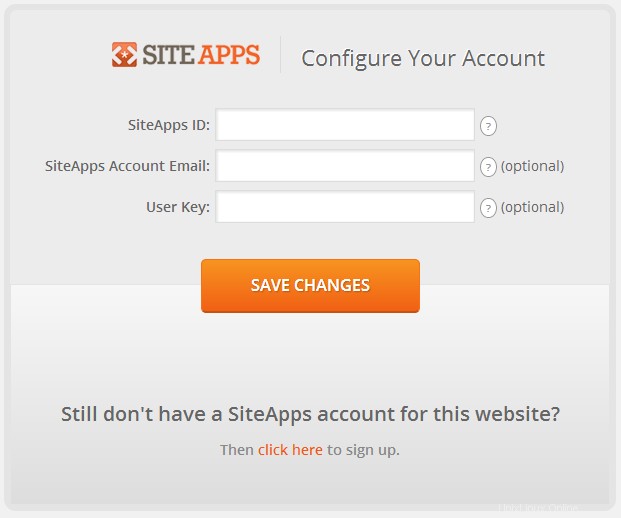
- SiteApps WebサイトIDは、タグ構成にあります。 SiteAppsアカウントのページ
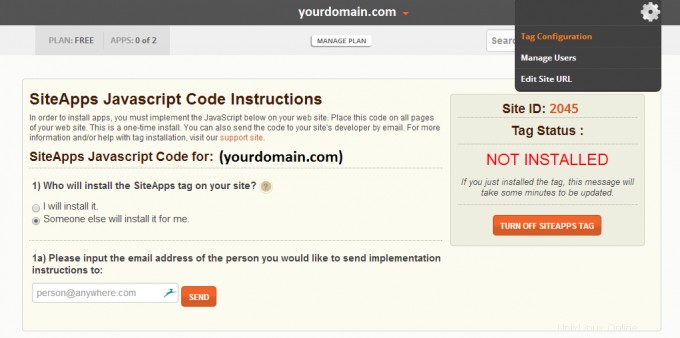
- SiteAppsアカウントのメールアドレスは、右上のアカウント設定のすぐ下にあります。 ドロップダウンメニュー
- ユーザーAPIキーは、アカウント設定->設定にあります。
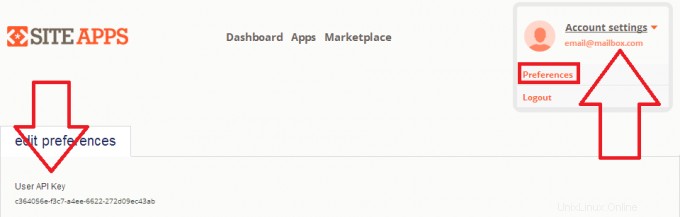
- 必要なSiteAppsアカウントの詳細を入力したら、[変更を保存]を押すだけです。 そして、あなたはすべて設定されています。 SiteAppsダッシュボードまたはマーケットプレイスにアクセスして、サイトを最適化するための楽しくて便利なアプリを見つけることができます